
Mac’teki FaceTime’da RTT telefon aramaları yapma ve bu aramaları yanıtlama
İşitme veya konuşma zorluklarınız varsa veya bu zorlukları olan birini aramak istiyorsanız ve operatörünüz destekliyorsa telefon aramalarınızda Gerçek Zamanlı Mesaj (RTT) özelliğini kullanabilirsiniz. Biri sizi aradığında, Mac’inizde bir bildirim görünür ve aramayı RTT araması olarak yanıtlayabilirsiniz.
Mac’inizde yaptığınız ve aldığınız RTT aramaları hücresel dakikaları kullanır, bu nedenle hücresel ücretler geçerli olabilir.
Not: RTT araması yapmak veya aramasına yanıt vermek için iOS 12.1.1 veya daha yenisi yüklü iPhone üzerinden Wi-Fi ile Arama ile macOS Mojave 10.14.2 veya daha yenisini kullanmalısınız. Bu özellik tüm ülkelerde veya bölgelerde kullanılmaz veya tüm operatörler tarafından desteklenmez. Ağ ortamınıza bağlı olarak RTT araması TTY aramasına düşürülebilir.
Mac’inizde FaceTime’dan RTT araması yapma
Önemli: ABD’de Mac’inizde bir acil arama yaparken özel karakterler veya ses tonları uyarmak için operatöre gönderilir. Operatörün bu ses tonlarını alabilmesi veya bunlara yanıt verebilmesi konumunuza göre değişebilir. Apple, operatörün bir RTT aramasını alabileceğine veya bu aramaya yanıt verebileceğine dair bir garanti vermez.
Mac’inizdeki FaceTime uygulamasında
 giriş yapın ve FaceTime’ı açın.
giriş yapın ve FaceTime’ı açın.Henüz yapmadıysanız telefon aramaları ve RTT’yi etkinleştirmek için iPhone’unuzu ve Mac’inizi ayarlayın.
FaceTime penceresinin en üstündeki alana, aramak istediğiniz kişinin e-posta adresini veya telefon numarasını girin. Return tuşuna basmanız gerekebilir.
O kişinin Kişiler uygulamasında kartı varsa, yalnızca kişinin adını girmeniz yeterlidir.
Aramalarınız yalnızca belirli kişilerle sınırlanmışsa arayamayacağınız kişilerin yanında bir kum saati simgesi
 görünür.
görünür.Aramak istediğiniz kişinin yanındaki
 simgesini tıklayın, sonra RTT Araması’nı veya RTT Aktarma Araması’nı seçin.
simgesini tıklayın, sonra RTT Araması’nı veya RTT Aktarma Araması’nı seçin.RTT özellikleri olmayan birini aramanız gerekiyorsa RTT Aktarma Araması’nı seçin, bu seçenek aramayı size yardımcı olabilecek bir kişiye bağlar. RTT aktarma numarası hakkında daha fazla bilgi için Erişilebilirlik RTT tercihlerini değiştirme konusuna bakın.
Diğer kişi aramayı kabul ettikten sonra RTT’yi tıklayın, sonra yazmaya başlayın.
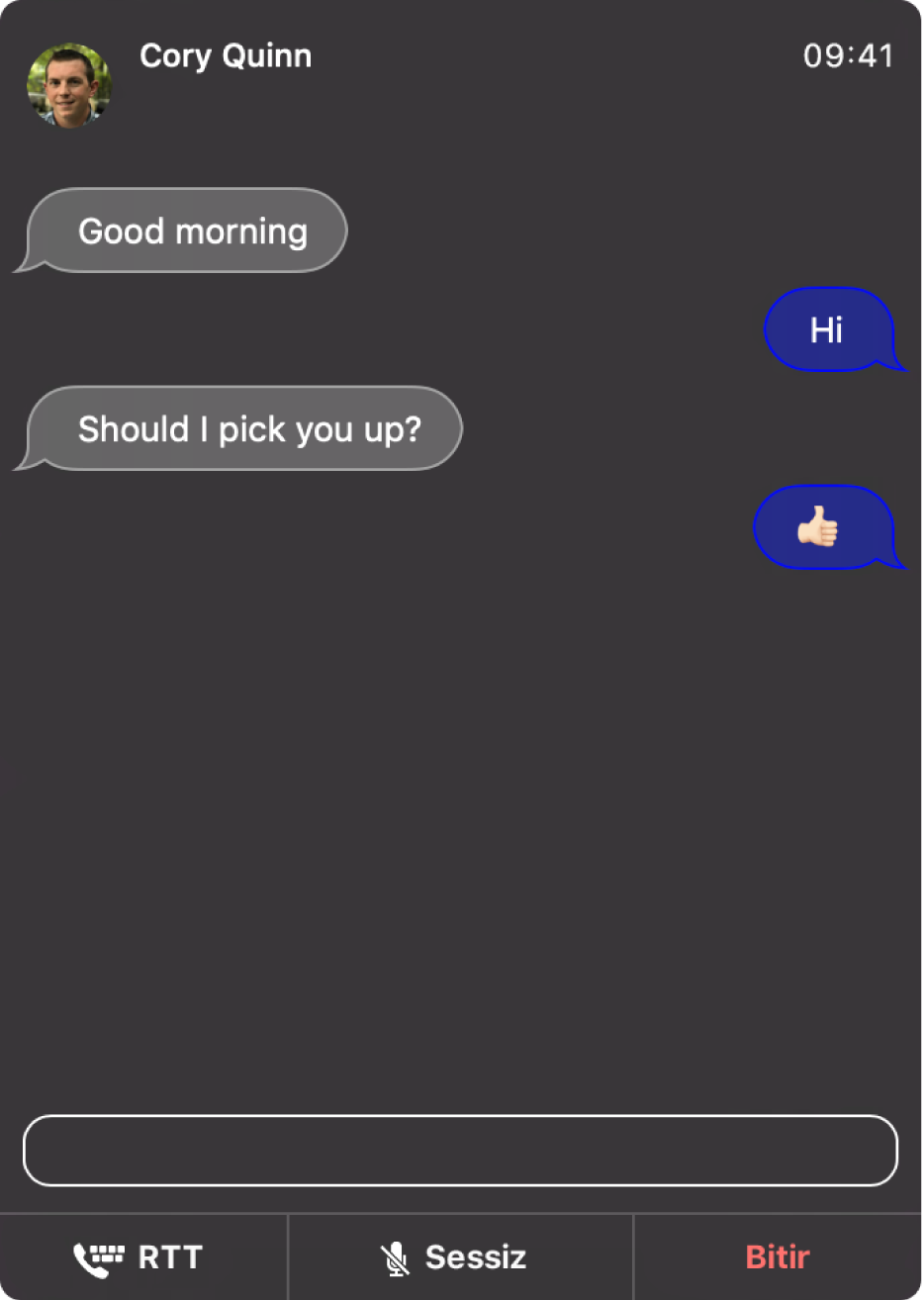
Erişilebilirlik RTT tercihlerinde Hemen Gönder’i seçerseniz alıcı siz yazdıkça her bir karakteri görür. Aksi takdirde mesajı göndermek için Geç’e basın.
Mac’inizde RTT aramalarını yanıtlama
Mac’inizde, ekranın sağ üst köşesinde bir bildirim göründüğünde aşağıdakilerden birini yapın:
Gelen aramayı kabul etme: Kabul Et’i tıklayın, sonra RTT’yi tıklayın. (Etkinleştirmeseniz bile RTT kullanılabilir.)
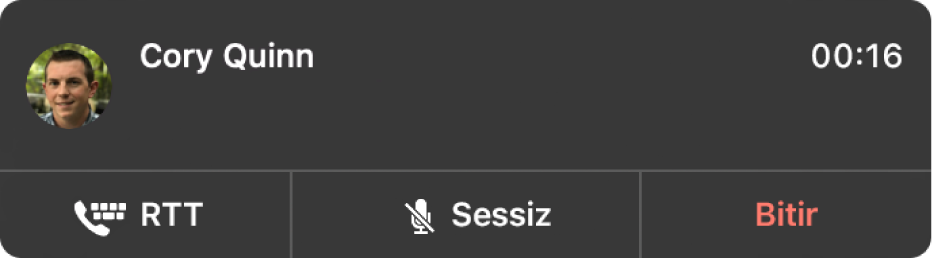
Bir aramayı reddetme: Reddet’i tıklayın.
İpucu: Arama, aramasını istemediğiniz birinden gelmişse, arayanı engelleyebilirsiniz.
Bir aramayı reddedip iMessage ile mesaj gönderme: Reddet’in yanındaki
 düğmesini tıklayın, Mesaj ile Cevapla’yı seçin, mesajınızı yazın, ardından Gönder’i tıklayın. Hem sizin hem de arayan kişinin iMessage’a giriş yapmış olması gerekir.
düğmesini tıklayın, Mesaj ile Cevapla’yı seçin, mesajınızı yazın, ardından Gönder’i tıklayın. Hem sizin hem de arayan kişinin iMessage’a giriş yapmış olması gerekir.Bir aramayı reddetme ve daha sonra aramak için anımsatıcı ayarlama: Reddet’in yanında bulunan
 simgesini tıklayın, ardından bir anımsatıcı almak için beklemek istediğiniz süreyi seçin. Zamanı geldiğinde bildirim alırsınız, anımsatıcıyı görüntülemek için bildirimi tıklayın, ardından aramayı başlatmak için anımsatıcıdaki bağlantıyı tıklayın.
simgesini tıklayın, ardından bir anımsatıcı almak için beklemek istediğiniz süreyi seçin. Zamanı geldiğinde bildirim alırsınız, anımsatıcıyı görüntülemek için bildirimi tıklayın, ardından aramayı başlatmak için anımsatıcıdaki bağlantıyı tıklayın.
Mac’inizde Touch Bar varsa, aramaları kabul etmek, reddetmek, ileti reddetmek ve göndermek veya anımsatıcı reddetmek ve ayarlamak için bunu kullanabilirsiniz.
Ekran Süresi’nde iletişim sınırları ile kısıtlanmış kişilerden gelen aramaları kabul edemezsiniz. Bu arama FaceTime penceresinde veya Bildirim Merkezi’nde cevapsız arama olarak görünür.